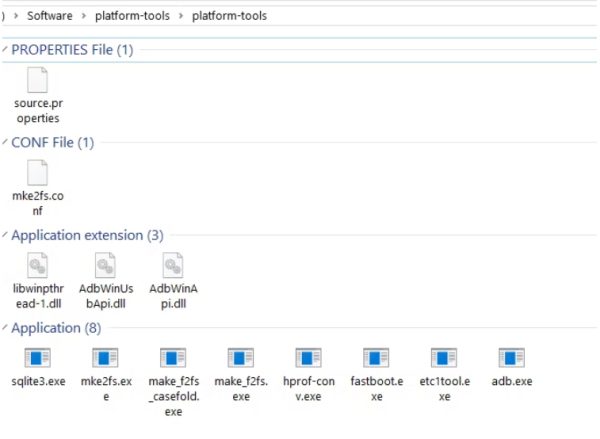حقیقتا هر آپدیتی ارزشمند نیست! این را افرادی متوجه می شوند که برای ارتقای کاربری خود نرم افزاری را آپدیت کرده اند اما یا شاهد به هم ریختن گوشی خود شده اند یا نرم افزارشان آن کارایی قبلی را ندارد. در چنین جایی حذف آپدیت برنامه می تواند بسیار کمک کننده باشد. اما این کار به سادگی انجام نمی شود. من در ادامه این مطلب نحوه حذف آپدیت برنامه را به شما می آموزم به گونه ای که اگر حتی در ورژن جدید دیتاهایی در نرم افزار دارید بتوانید آن را نگه دارید.
چند نکته در مورد حذف آپدیت برنامه
گاهی اوقات یک به روز رسانی عملکرد برنامه را خراب می کند یا سرعت آن را کاهش می دهد. گاهی اوقات توسعه دهندگان UI را دوباره طراحی می کنند یا ویژگی هایی را که دوست دارید کنار می گذارند. اما میتوانید رابط کاربری و ویژگیهای مورد علاقه خود را با تنزل دادن برنامه به نسخه قدیمیتر (ما به این کار می گوییم: حذف آپدیت برنامه) بازگردانید.
در رابطه با دانگرید اپلیکیشن ها این چند نکته را توجه کنید:
- میتوانید با رفتن به تنظیمات > برنامهها > مدیریت برنامهها (Settings > Apps > Manage Apps) و انتخاب گزینه «Uninstall Updates» برای یک برنامه خاص، اکثر برنامههای اندروید را دانگرید کنید، اما با این کار نیز از سیستم خارج شده و همه دادههای برنامه شما حذف میشود.
- از Android Debug Bridge استفاده کنید.
- در نهایت، با رفتن به Settings > Network Preferences > Auto-Update Apps و انتخاب «Don’t Auto-Update Apps» از بهروزرسانیهای ناخواسته در فروشگاه Play در امان بمانید.
حذف آپدیت جدید و برگشتن به نسخه قبلی برنامه
رابط کاربری اندروید به شما این امکان را می دهد که برخی از برنامه ها را با یک ضربه دانگرید کنید. فقط به تنظیمات > برنامه ها > مدیریت برنامه ها (ettings > Apps > Manage Apps) بروید. برنامه ای را که می خواهید تنزل دهید انتخاب کنید. سپس روی «Uninstall Updates» ضربه بزنید. اما برای اکثر برنامهها، باید برنامه فعلی را حذف کنید و نسخه قدیمیتر را با استفاده از یک فایل APK بارگذاری کنید. این فایل را باید به طور مستقیم از مراکز دانلود با دانستن شماره ورژن آن آپدیت دلخواه پیدا کنید و دانلود کنید و با قبول ریسک آن را نصب کنید. در هر صورت، هر دو روش همه حسابهای شما را از سیستم خارج میکنند و هرگونه پیشرفت یا اولویتهای ذخیرهشده را پاک میکنند، که دور از ایدهآل است.
برای این که بتوانید دیتاهای خود را نگهداری کنید و دانگرید کنید لازم است که Android Debug Bridge را که معروب به ADB است را مورد استفاده قرار دهید. در اینجا چیزهایی است که برای انجام کار نیاز بدان دارید:
- یک دستگاه رایانه (در مثال این آموزش از یک رایانه ویندوزی استفاده کرده ایم)
- یک کابل برای اتصال گوشی به سیستم
- یک نسخه apk از ورژن قدیمی نرم افزار مورد نظر
دقت کنید که این روش ممکن است برای همه برنامههای موجود در دستگاههای دارای Android 9 یا بالاتر به خوبی کار نکند.
قبل از ادامه، از تلفن خود، از جمله اطلاعات کاربری مهم ورود به سیستم یا داده های برنامه، نسخه پشتیبان تهیه کنید. در مرحله دوم، مراقب به روز رسانی های امنیتی مهم باشید. ما توصیه نمی کنیم آنها را نادیده بگیرید یا آنها را دانگرید کنید.
بیشتر یادبگیرید: نحوه حذف threads بدون از دست رفتن اکانت اینستاگرام
چگونه نسخه قدیمی یک برنامه را حذف کنیم
برای این منظورگام های زیر را به درستی طی کنید:
گام ۱: تنظیمات ADB
ابزار ADB یک ابزار خط فرمان برای تعامل با دستگاه اندروید از طریق رایانه است. برای راهاندازی آن، باید SDK Platform Tools را از وبسایت رسمی اندروید دانلود کنید.
چیزی که دانلود می کنید به احتمال زیاد یک فایل زیپ یا فشرده شده است. فایل فشرده دانلود شده را در هر نقطه از رایانه خود استخراج کنید. سپس پوشه استخراج شده را باز کنید.( اگر فایل فشرده خراب است و کار نمی کند این راهنما را برای حل مشکل آن دنبال کنید )
برای دانلود ADB از وبسایت رسمی آن کلیک کنید.

کلید Shift را نگه دارید و روی یک قسمت خالی کلیک راست کنید. هنگامی که منوی زمینه باز شد، روی “Open Powershell Window Here” کلیک کنید.

هنگامی که ترمینال ظاهر شد، دستگاه Android خود را از طریق کابل USB به رایانه خود وصل کنید.
در تلفن خود، “File Transfer” را در منوی باز شده انتخاب کنید. به تنظیمات > درباره تلفن > شماره ساخت بروید (Settings > About Phone > Build Number). هفت بار روی Build Number ضربه بزنید یا تا زمانی که “You are now a developer!” را مشاهده کنید. با این کار قفل Developer Options را در اندروید باز می کنید.
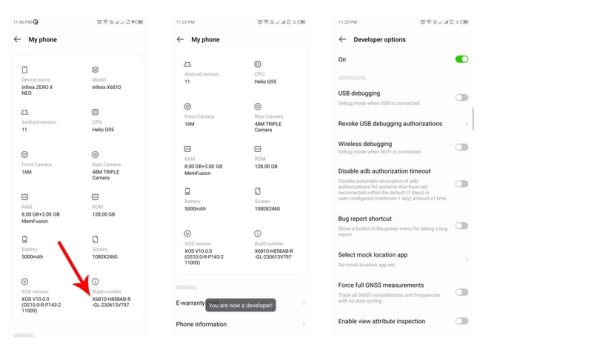
سپس به Settings > System > Advanced > Developer Options > USB Debugging بروید. USB Debugging را فعال کنید و برای تایید روی OK ضربه بزنید.

برای آزمایش اتصال ADB دستور زیر را در ترمینال PowerShell رایانه خود تایپ کرده و Enter را فشار دهید:
adb devices
این تجربه به صورت زیر می باشد:
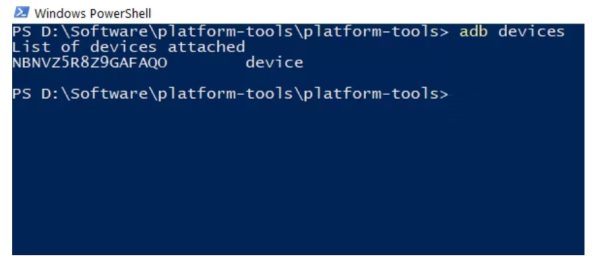
اگر اتصال کار می کند، شناسه دستگاه باید نشان داده شود. اگر شناسه خالی برگرداند، ابتدا باید درایورهای اندروید را برای دستگاه خود نصب کنید.
گام دوم: حذف بروزرسانی برنامه دلخواه در اندروید
با استفاده از ADB، تنها چیزی که نیاز دارید فایل APK برای نسخه مورد نظر برنامه ای است که می خواهید به آن تنزل دهید.
هنگام استفاده از فایل های apk مراقب باشید که آن را از کجا دانلود کرده اید چرا که ممکن است حاوی بدافزار باشند.
برای اطمینان بیشتر عاقلانه ترین کار این است که برای دانلود نرم افزار به وب سایت رسمی ارائه کننده آن اپلیکیشن مراجعه کنید. البته وب سایت های دیگری نیز وجود دارند که محتوای معتبر ارائه می کنند.
به طور معمول، اندروید اجازه نصب برنامه ها را در شرایطی که نسخه بالاتری وجود دارد و نصب شده است نمی دهد!. اما می توانید با استفاده از دستورات ADB از این محدودیت عبور کنید. در این مثال آموزشی ما می خواهیم توییتر را دانگرید کنیم. می توانید این روند را دنبال کنید تا از X به توییتر برگردید! (یا هر نرم افزار دیگری)
ابتدا فایل APK را در پوشه Platform Tools در رایانه خود کپی کنید.

معمولا نام نرم افزارها یک نام بزرگ و پر از حروف های بی ربط و بی معنی است! خوشبختانه می توانید خودتان آن را تغییر نام دهید و به راحتی و تمیزی آن را مدیریت کنید.
در پنجره PowerShell عبارت زیر را تایپ کرده و Enter را فشار دهید. به یاد داشته باشید که “twitter.apk” را با نام فایل APK خود جایگزین کنید.
adb install -d twitter.apk
پس چنین چیزی را باید مشاهده کنید:

کمی صبر کنید تا پیام موفقیت پروسه با Success را مشاهده کنید:
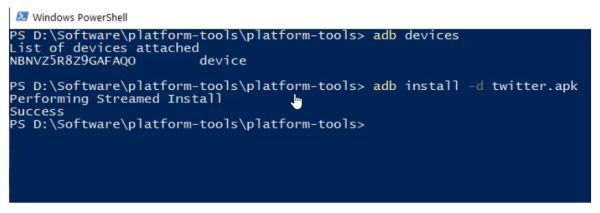
این فرمان بدون خروج از سیستم، نسخه قدیمی توییتر را بازیابی کرد.
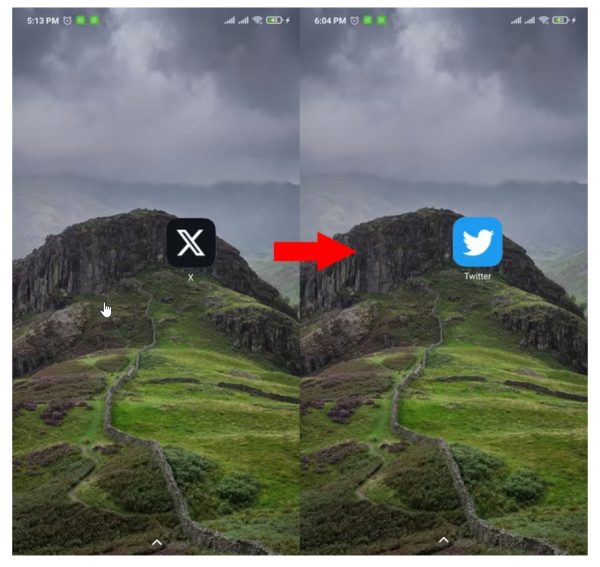
فایلهای APK برای برخی از برنامهها به چند بسته تقسیم میشوند. برای نصب یک بسته APK تقسیم شده، بسته APKM را دانلود کنید و از ۷Zip یا یک برنامه مشابه برای استخراج فایل APKM در هر جایی استفاده کنید.
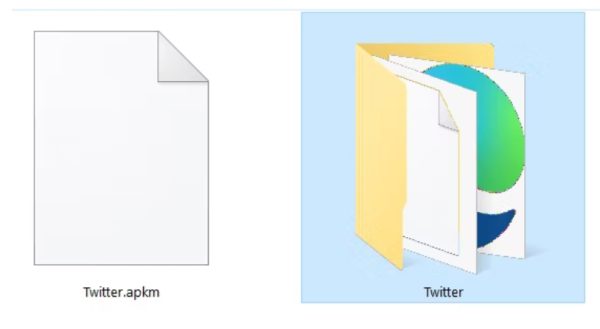
به پوشه استخراج شده بروید و فایل های APK را در پوشه Platform Tools کپی کنید.
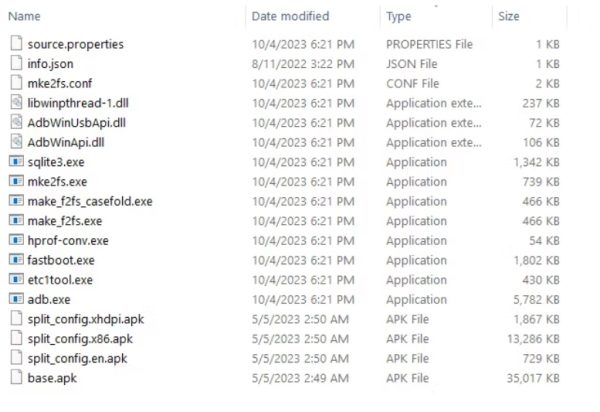
دستور زیر را در ترمینال PowerShell وارد کنید:
adb install-multiple -d base.apk config1.apk config2.apk config3.apk
صبر کنید تا پیام Success را مشاهده کنید.
غیر فعال کردن آپدیت برنامه ها در اندروید
حالا که موفق شده اید اپلیکیشن خود را به نسخه قبلی برگردانید همچنان با گوگل پلی مواجه هستید! به طور پیش فرض، فروشگاه Google Play به طور خودکار برنامه ها را به آخرین نسخه خود به روز می کند. یعنی اگر کمی صبر کنید خود گوگل پلی دوباره نسخه جدید را اپدیت می کند و روز از نو و روزی از نو! برای جلوگیری از بهروزرسانی برنامهای که به تازگی دانگرید کردهاید، باید ویژگی بهروزرسانی خودکار را غیرفعال کنید:
برنامه فروشگاه Google Play را باز کنید و روی نماد پروفایل خود ضربه بزنید. به Settings > Network Preferences > Auto-Update Apps بروید. «Auto-Update Apps» را انتخاب کنید.

همانطور که مشاهده می کنید گزینه سوم که معمولا برای این است که اپدیت اتوماتیک صورت نگیرد را فعال کنید و در نهایت ok را بزنید.
با این کار برنامه شما در همان نسخه ای که تازه بدان دانگرید کرده اید می ماند تا زمانی که خودتان به طور دستی یا آن را بروز رسانی کنید یا این که به گوگل پلی اجازه دهید که آپدیت اتوماتیک را انجام دهد.
در زمینه حذف آپدیت برنامه یا دانگرید کردن اپلیکیشن ها اگر تجربه ای دارید آن را با ما در میان بگذارید.
منبع کمکی:
وب سایت howtogeek
source